浅谈Word中的“分离下划线”
时间:2024/12/16作者:未知来源:盘绰网教程人气:
- [摘要]大家知道,在Word中,为字符添加的下划线,默认情况下是紧靠字符下方的。能不能调整一下字符和下划线之间的距离呢?答案是肯定的。 1.启动Word2003(其它版本请仿照操作),输入字符“分离下划...大家知道,在Word中,为字符添加的下划线,默认情况下是紧靠字符下方的。能不能调整一下字符和下划线之间的距离呢?答案是肯定的。 1.启动Word2003(其它版本请仿照操作),输入字符“分离下划线的制作”。 2.选中“下划线”及前后各一个(多个也可以)字符(即“离下划线的”),按“格式”工具栏上“下划线”按钮右侧的下拉箭头,在随后弹出的快捷菜单中(如图1),选定一种下划线类型(如“双下划线”等),并通过“下划线颜色”菜单,设置好下划线的颜色。
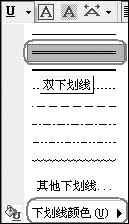
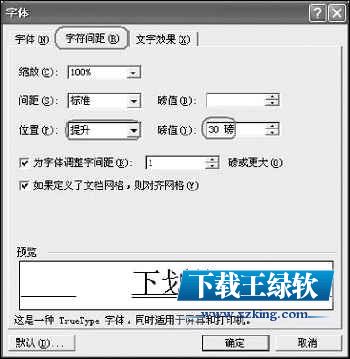 Office办公软件是办公的第一选择,这个地球人都知道。除了微软Office,市面上也存在很多其他Office类软件。
Office办公软件是办公的第一选择,这个地球人都知道。除了微软Office,市面上也存在很多其他Office类软件。关键词: 浅谈Word中的“分离下划线”